4uKey - Ein-Klick iPhone/iPad Entsperrer
Bildschirmsperre/Apple ID/MDM/Bildschirmzeit Passcode sofort entsperren
Einfacher iPhone/iPad Entsperrer
iPhone Passcode sofort entsperren
In diesem Artikel werden wir Ihnen zeigen, wie Sie iPhone auf Werkseinstellungen zurücksetzen können. Wir werden vier verschiedene Methoden vorstellen, die Ihnen dabei helfen werden, iPhone auf Werkseinstellungen zurücksetzen (ohne Code oder ohne iTunes).
Wenn Sie iPhone auf Werkseinstellung zurücksetzen möchten, um es zu verkaufen oder einfach nur, um es wieder wie neu zu machen, dann sind Sie hier richtig. Wir zeigen Ihnen, wie Sie Ihr iPhone auf Werkseinstellungen zurücksetzen können, entweder über die Einstellungen, über iTunes/ Finder oder über den Tastenkombination. Lesen Sie weiter, um zu erfahren, wie es geht!
Bevor Sie iPhone auf Werkseinstellungen zurücksetzen, ist es wichtig zu beachten, dass dieser Vorgang alle Daten von Ihrem Gerät löscht. Das bedeutet, dass Sie alle Ihre Kontakte, Fotos, Nachrichten, Apps und alles andere verlieren, was nicht in iCloud oder auf einem anderen Gerät gespeichert ist. Um den Verlust Ihrer Daten zu vermeiden, müssen Sie unbedingt ein vollständiges Backup Ihres iPhones erstellen, bevor Sie mit dem Zurücksetzen auf die Werkseinstellungen fortfahren.
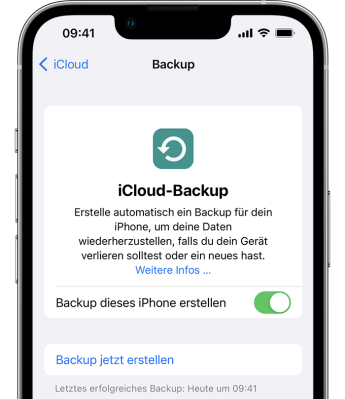
Der Sicherungsvorgang kann je nach Datenmenge auf Ihrem iPhone einige Minuten dauern. Sobald die Sicherung abgeschlossen ist, können Sie Ihr Gerät auf die Werkseinstellungen zurücksetzen, ohne sich Gedanken über den Verlust Ihrer Daten machen zu müssen.
Die erste Methode zum Zurücksetzen Ihres iPhones auf Werkseinstellungen erfordert keinen Computer. Diese Option ist nützlich, wenn Sie keinen Zugriff auf einen PC haben oder eine einfachere und schnellere Methode bevorzugen. Beachten Sie jedoch, dass diese Methode eine WLAN-Verbindung erfordert und je nach Datenmenge auf Ihrem iPhone einige Zeit in Anspruch nehmen kann.
Hier ist eine Anleitung mit drei einfachen Schritten, um iPhone auf Werkseinstellung ohne PC zurückzusetzen:

Ihr iPhone beginnt mit dem Zurücksetzen auf die Werkseinstellungen, was einige Minuten dauern kann. Sobald der Vorgang abgeschlossen ist, wird Ihr iPhone neu gestartet und Sie werden durch den anfänglichen Einrichtungsprozess geführt, als ob es gerade aus der Verpackung gekommen wäre.
Die zweite Methode zum Zurücksetzen Ihres iPhones auf Werkseinstellungen ist nützlich, wenn Sie den Passcode Ihres Geräts vergessen haben. Das Wiederherstellen der Werkseinstellungen ohne den Passcode ist mit einer Drittanbietersoftware wie Tenorshare 4uKeymöglich. Mit diesem Tool können Sie Ihr iPhone entsperren und die Werkseinstellungen wiederherstellen, ohne den Passcode eingeben zu müssen.
Hier ist eine Anleitung mit vier einfachen Schritten zur Verwendung von Tenorshare 4uKey, um Ihr iPhone ohne Passcode auf die Werkseinstellungen zurückzusetzen:
Laden Sie Tenorshare 4uKey herunter und installieren Sie es auf Ihrem Computer.

Verbinden Sie Ihr iPhone über ein USB-Kabel mit Ihrem Computer.

Wählen Sie auf dem Hauptbildschirm Starten zu entsperren. Sie werden aufgefordert, das neueste verfügbare Firmware-Paket herunterzuladen.

Klicken Sie nach Abschluss des Downloads auf Starten zu entfernen und warten Sie einige Minuten. Lassen Sie Ihr Gerät angemeldet, während Sie Ihr Passwort entfernen.


Tenorshare 4uKey ist ein praktisches Tool, mit dem Sie Ihr iPhone nicht nur ohne Passcode auf die Werkseinstellungen zurücksetzen, sondern auch Ihr Gerät im Falle einer Passcode-Sperre oder einer Apple-ID-Sperre entsperren können. Die Verwendung von Tenorshare 4uKey zum Zurücksetzen Ihres iPhones auf die Werkseinstellungen ohne Passcode ist daher bequem und spart Ihnen Zeit und Stress.
Die Tastenkombinationsmethode zum Zurücksetzen des iPhone auf die Werkseinstellungen ist eine schnelle und einfache Möglichkeit, Ihr iPhone zurückzusetzen, ohne dass ein Computer oder Software von Drittanbietern erforderlich ist. Diese Methode löscht jedoch alle Daten und Einstellungen auf Ihrem Gerät, daher ist es wichtig, alle wichtigen Daten zu sichern, bevor Sie fortfahren.
Ziehen Sie den Schieberegler Ausschalten nach rechts, um Ihr iPhone auszuschalten. Halten Sie nach dem Herunterfahren Ihres iPhones die Seitentaste gedrückt, um den Wiederherstellungsmodus zu starten.

Verbinden Sie Ihr iPhone über ein USB-Kabel mit Ihrem Computer und öffnen Sie iTunes oder Finder auf Ihrem Computer. Sie sollten eine Meldung sehen, dass Ihr iPhone im Wiederherstellungsmodus erkannt wurde.
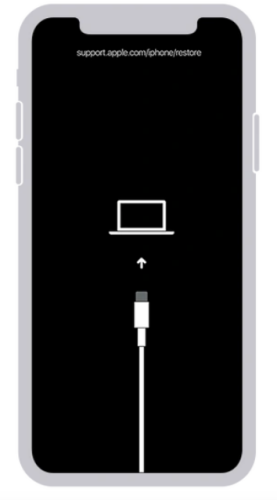
Die Methode zum Zurücksetzen des iPhone auf die Werkseinstellungen über iTunes oder Finder ist eine der gebräuchlichsten und zuverlässigsten Methoden, um Ihr Gerät auf Werkseinstellungen zurückzusetzen. Diese Methode erfordert, dass Sie Ihr iPhone mit Ihrem Computer verbinden und iTunes oder Finder öffnen, um es wiederherzustellen. Es ist wichtig zu beachten, dass diese Methode alle Daten und Einstellungen auf Ihrem iPhone löscht, daher ist es wichtig, alle wichtigen Daten zu sichern, bevor Sie fortfahren.



Insgesamt gibt es mehrere Methoden, um das iPhone auf Werkseinstellungen zurückzusetzen, einschließlich des Zurücksetzens ohne Code, der Verwendung einer Tastenkombination und der Verwendung von iTunes oder Finder. Wenn Sie jedoch nach einer schnelleren und bequemeren Option suchen, kann Tenorshare 4uKey eine gute Wahl sein. Mit dieser Software können Sie Ihr iPhone auf Werkseinstellungen zurücksetzen, ohne den Passcode eingeben zu müssen.
Auf Werkseinstellungen werden die Informationen und Einstellungen auf Ihrem iPhone, iPad oder iPod gelöscht und die neueste Version von iOS, iPadOS oder iPod-Software installiert.
Durch das Zurücksetzen aller Einstellungen auf Ihrem iPhone wird das Gerät auf die ursprünglichen Werkseinstellungen zurückgesetzt, was das Zurücksetzen aller Apps, Standardeinstellungen und anderer Daten beinhaltet. Das Löschen aller Inhalte auf Ihrem iPhone ist eine extremere Aktion, bei der alles, was sich nicht in der Cloud befindet, vollständig gelöscht wird.
Auf Werkseinstellungen werden die Informationen und Einstellungen auf Ihrem Gerät gelöscht. Dazu gehört das Entfernen von Apps, die ohne Ihr Wissen installiert wurden, und das Zurücksetzen Ihrer Datenschutzeinstellungen, damit Sie Ihren Standort nicht mit anderen Personen oder Apps teilen. Es wird auch die neueste Version des Betriebssystems installiert.

dann schreiben Sie Ihre Bewertung
Von Lukas Hofmann
2025-12-01 / iPhone entsperren
Jetzt bewerten!